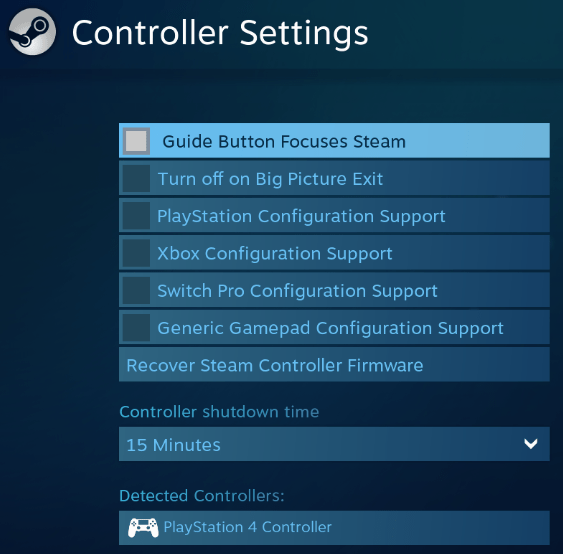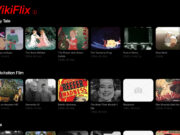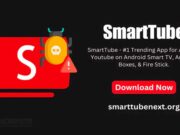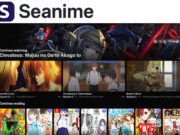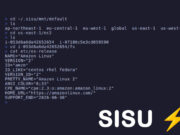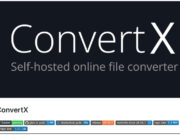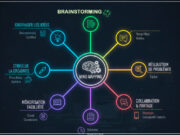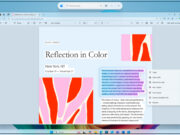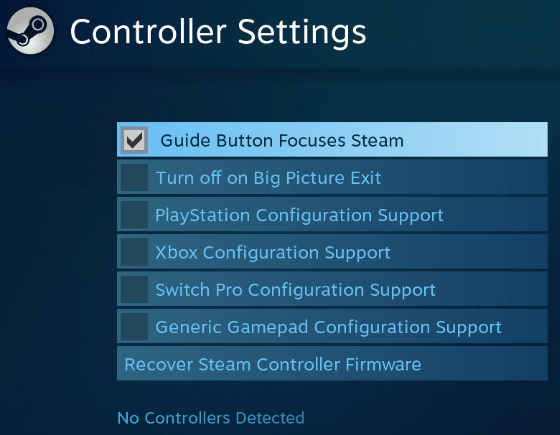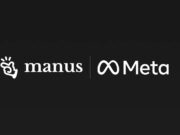Si votre manette PS4 ne fonctionne pas sur steam pour Ubuntu 18.04 ou rencontre des problèmes de détection au niveau des jeux sur steam, essayez ce petit guide pour la re-paramétrer et corriger ce problème signalé par plusieurs joueurs et gamers de la plateforme.
Donc si vous rencontrez le problème “No Controllers Detected” concernant les contrôleurs PS4 qui ne sont plus reconnus sur Ubuntu 18.04, comme la photo ci-dessous le montre :
Essayez de corriger cela en créant le fichier “99-steam-controller-perms.rules” grâce à la commande :
[cc lang= »bash »]
$ sudo nano /lib/udev/rules.d/99-steam-controller-perms.rules
[/cc]
NB: Vous pouvez utiliser l’éditeur linux vim au lieu de nano avec la commande suivante :
[cc lang= »bash »]$ sudo vim /lib/udev/rules.d/99-steam-controller-perms.rules
[/cc]
Puis ajoutez dans le fichier les lignes ou directives suivantes :
[cc lang= »bash »]
# This rule is needed for basic functionality of the controller in Steam and keyboard/mouse emulation
SUBSYSTEM== »usb », ATTRS{idVendor}== »28de », MODE= »0666″
# This rule is necessary for gamepad emulation; make sure you replace ‘pgriffais’ with a group that the user that runs Steam belongs to
KERNEL== »uinput », MODE= »0660″, GROUP= »pgriffais », OPTIONS+= »static_node=uinput »
# Valve HID devices over USB hidraw
KERNEL== »hidraw* », ATTRS{idVendor}== »28de », MODE= »0666″
# Valve HID devices over bluetooth hidraw
KERNEL== »hidraw* », KERNELS== »*28DE:* », MODE= »0666″
# DualShock 4 over USB hidraw
KERNEL== »hidraw* », ATTRS{idVendor}== »054c », ATTRS{idProduct}== »05c4″, MODE= »0666″
# DualShock 4 wireless adapter over USB hidraw
KERNEL== »hidraw* », ATTRS{idVendor}== »054c », ATTRS{idProduct}== »0ba0″, MODE= »0666″
# DualShock 4 Slim over USB hidraw
KERNEL== »hidraw* », ATTRS{idVendor}== »054c », ATTRS{idProduct}== »09cc », MODE= »0666″
# DualShock 4 over bluetooth hidraw
KERNEL== »hidraw* », KERNELS== »*054C:05C4* », MODE= »0666″
# DualShock 4 Slim over bluetooth hidraw
KERNEL== »hidraw* », KERNELS== »*054C:09CC* », MODE= »0666″
[/cc]
Et enfin débrancher et rebrancher la manette pour qu’elle apparaisse à nouveau dans Steam comme la photo le montre :